Ubuntu on tuntud oma lihtsuse ja paindlikkuse poolest. Kõigi võimalike kohanduste abil saate muuta oma Ubuntu süsteemi enda jaoks ainulaadseks! Ubuntu kasutab oma keskmes GTK temaatilist mootorit. Miks mitte kasutada võimalust ja värvida Ubuntu täiesti uues maitses?
Selles õpetuses vaatleme ühte Ubuntu populaarseimat GTK-teemat - Adapta.
Adapta GTK teema
Google'i materjali teema on üks kõige populaarsemaid teemasid. Materjalikujundus värvib liidese lihtsate animatsioonide ja efektidega. Võrgupõhiste paigutuste ja sügavusefektide, nagu üleminekud ja animatsioonid, liberaalsema kasutamisega on materjalidisain end tööstuses domineerivaks jõuks kinnitanud.
Materjali teemast inspireerituna pakub Adapta elegantset, lihtsustatud, kuid samas atraktiivset teemat GTK teemamootorit kasutavate Linuxi distrode jaoks. Seda toetatakse ametlikult töölauakeskkondades nagu GNOME, Xfce, Cinnamon, Budgie ja LXDE. Kuid elementaarsele OS-ile pole tuge.
See teemapakett sisaldab ainult klassikalist teemat. Ei mingit ikooniteemat. Ära muretse; Ubuntu jaoks on mõned parimad GTK ikooniteemad. Tutvuge Ubuntu parimate ikooniteemadega kohe!
Paigaldamine
Erinevalt teistest populaarsetest GTK-teemadest pole see teema saadaval otse Ubuntu hoidlast. Ma eelistan isiklikult Adapta lähtekoodi haaramist, selle kompileerimist ja käsitsi installimist. See on algajatele natuke keeruline tee.
Ära muretse; hõlpsamaks paigaldamiseks on olemas ka Adapta PPA.
Installimine allikast
Eeldused
Uuendage APT vahemälu, käivitades järgmise käsu:
sudo apt värskendus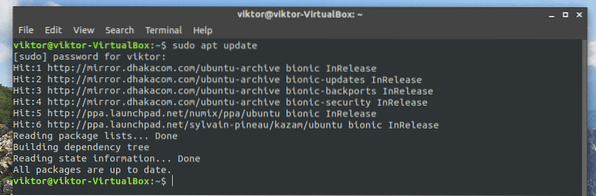
Seejärel veenduge, et teie süsteem sisaldab kõiki ülesande täitmiseks vajalikke sõltuvusi ja tööriistakomplekte.
sudo apt install gtk2-mootorid-pixbuf gtk2-mootorid-murrine git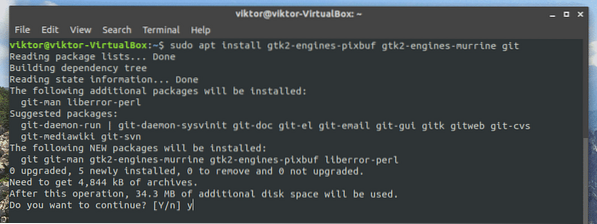
Adapta sõltub ka mõnest täiendavast sõltuvusest. Ilma nendeta ei saa te allikat koostada. Käivitage järgmine käsk, et tagada ka nende kõigi olemasolu süsteemis.
sudo apt install autoconf automake inkscape libgdk-pixbuf2.0-devlibglib2.0-dev libxml2-utils pkg-config sassc
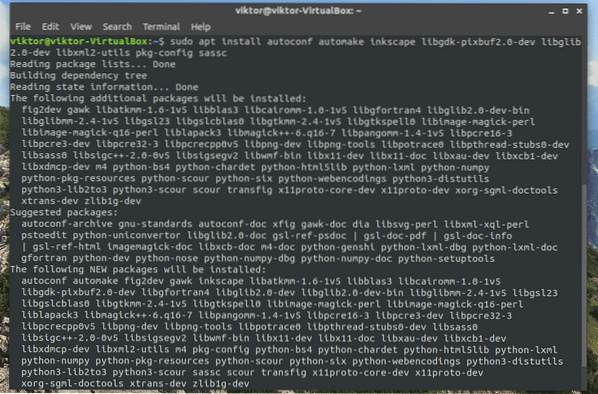
Adapta sõltub ka kahest populaarsest Google'i fondist: Roboto ja Noto Sans. Ärge unustage ka neid installida! Siit saate teada, kuidas fonte Ubuntu installida.
Kui installimine on lõpule jõudnud, on teie süsteem valmis installi järgmisi toiminguid tegema.
Süsteemi puhastamine
Kui teie süsteemis on Adapta teema jälgi, teeb see uusima installimisega suuri probleeme. Niisiis, käivitage järgmised käsud, nii et vana Adapta võimalik jäljend oleks täielikult kõrvale jäetud.
sudo rm -rf / usr / share / themes / Adapta, Adapta-Eta, Adapta-Nokto, Adapta-Nokto-Etarm -rf ~ /.kohalik / jaga / teemad / Adapta, Adapta-Eta, Adapta-Nokto, Adapta-Nokto-Eta
rm -rf ~ /.teemad / Adapta, Adapta-Eta, Adapta-Nokto, Adapta-Nokto-Eta

Lähtekoodi haaramine
Adapta allika haaramiseks GitHubist käivitage järgmine käsk.
gitkloon https: // github.com / adapta-project / adapta-gtk-theme.git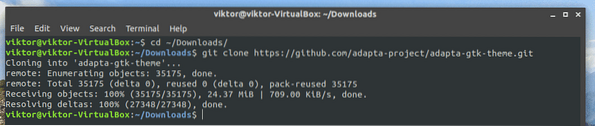
Ehitamine allikast
Kui allalaadimine on lõpule jõudnud, on aeg alustada ehitamist!
cd adapta-gtk-theme /./ autogeen.sh - prefiks = / usr
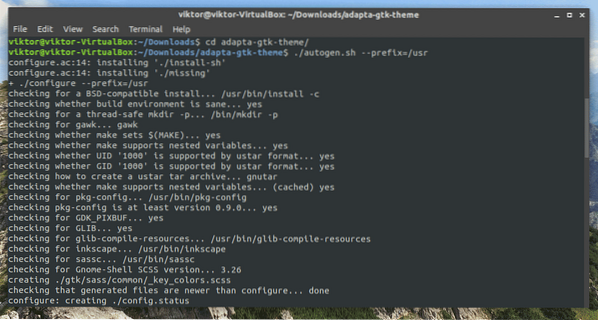
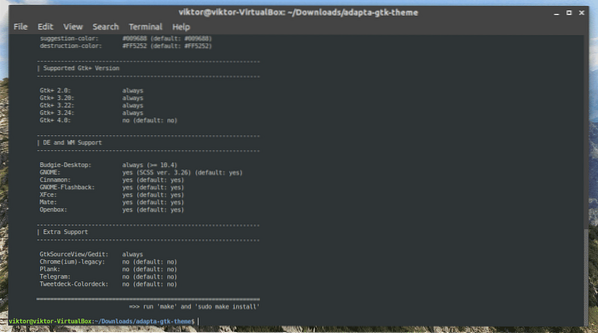
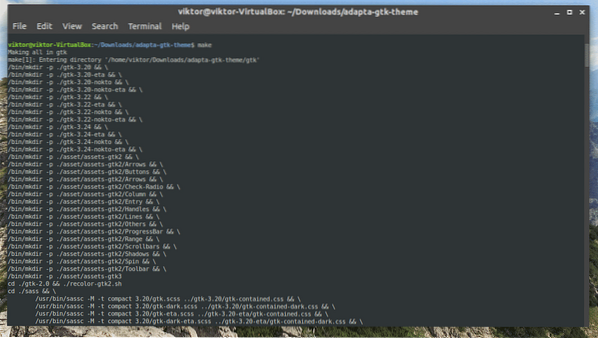
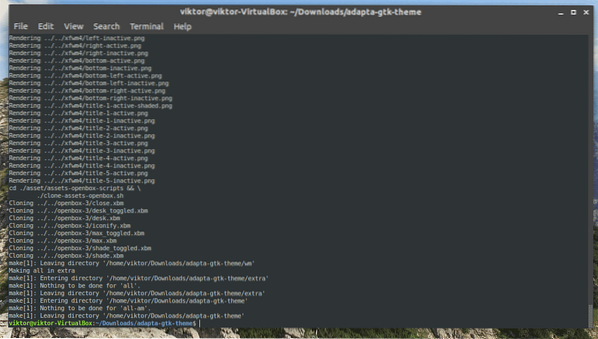
Täielik installimine
Kui hoone on valmis, käivitage installimise lõpuleviimiseks järgmine käsk.
sudo tee install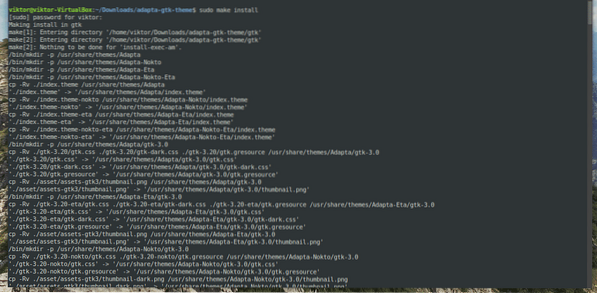
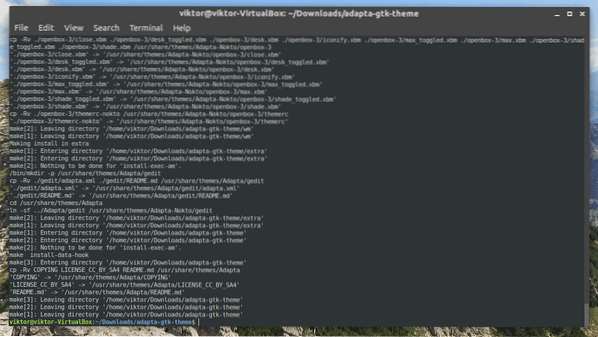
Voila! Installimine on lõppenud!
Adapta PPA
Adapta haldab ka Ubuntu ja derivaatide PPA hoidlat. See võimaldab teil installida Adapta teema otse APT abil.
Lisage Adapta PPA.
sudo add-apt-hoidla ppa: tista / adapta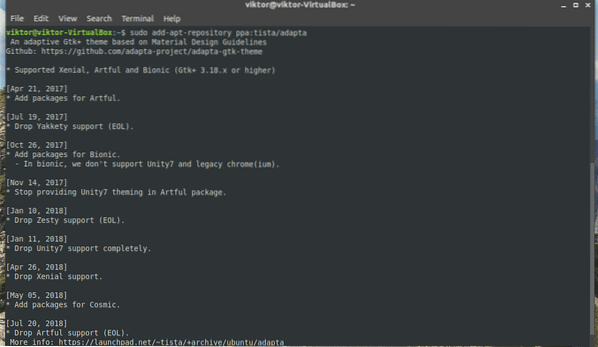
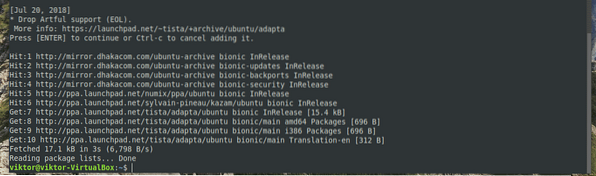
Kui see on lisatud, värskendage APT vahemälu.
sudo apt värskendus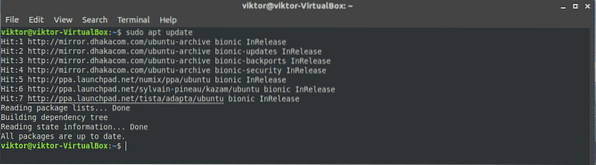
Nüüd käivitage järgmine APT käsk Adapta GTK teema haaramiseks PPA-st.
sudo apt install adapta-gtk-theme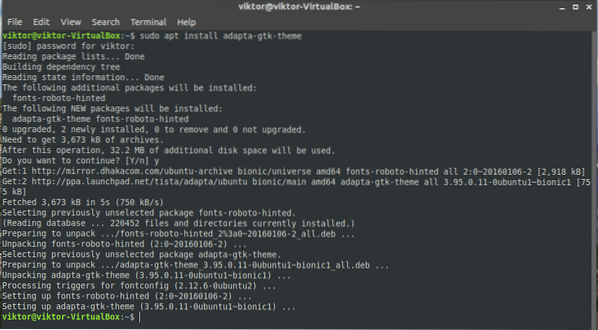
Adapta desinstallimine
Kui te pole Adaptaga rahul või soovite mõnel muul põhjusel teema desinstallida, on see üsna lihtne. Sõltuvalt installimismeetodist, mida järgisite, peate toimingu sooritamiseks käivitama järgmised käsud.
Desinstallige allikast
Muutke terminali praegune kataloog allikaks.
cdNüüd tehke desinstallimise käsk.
sudo tee desinstallimine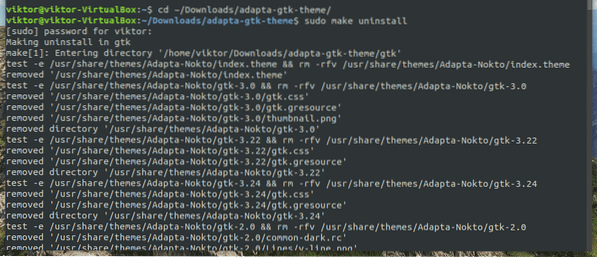
ASJAKOHANE
Kui olete Adapta PPA-st installinud, käskige APT-l teie jaoks desinstallimine läbi viia.
sudo apt eemalda adapta-gtk-theme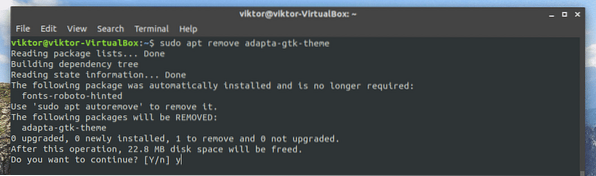
KDE installimine
Adapta on GTK teema. Kuid KDE ei kasuta temaatilise mootorina GTK-d. Kui soovite Adaptat oma KDE süsteemis nautida, peate teema installima Adapta KDE-st.
Adapta KDE installimiseks on kaks võimalust.
Adapta KDE PPA
PPA on teema installimise lihtsaim viis. PPA lisamiseks käivitage järgmine käsk:
sudo add-apt-hoidla ppa: papirus / papyrusJärgmisena värskendage APT vahemälu.
sudo apt värskendusLõpuks installige Adapta KDE teema.
sudo apt-get install --install-soovitab adapta-kdeInstalli skript
Lihtsalt käivitage terminalis järgmine käsk.
wget -qO- https: // toores.githubusercontent.com / PapirusDevelopmentTeam / adapta-kde /master / install.sh | sh
Desinstallimine
Kui soovite Adapta KDE desinstallida, käivitage järgmised käsud vastavalt valitud installiteele.
ASJAKOHANE
sudo apt eemalda adapta-kdeDesinstallige skript
wget -qO- https: // toores.githubusercontent.com / PapirusDevelopmentTeam / adapta-kde / master/ install.sh | desinstall = true sh
Adapta teema aktiveerimine
Teema aktiveerimiseks peate järgima erinevaid lähenemisviise sõltuvalt sellest, millist töölaua keskkonda kasutate.
- GNOME: GNOMEi muudatused >> Välimus >> valige jaotisest „Rakendused” „Adapta”.
- Xfce: Menüü >> Seaded >> Välimus >> Stiil >> valige „Adapta”.
- Kaneel: Menüü >> Välimus >> Süsteemi seaded >> Teema >> valige Adapta.
Minu puhul kasutan GNOME'iga Ubuntu.
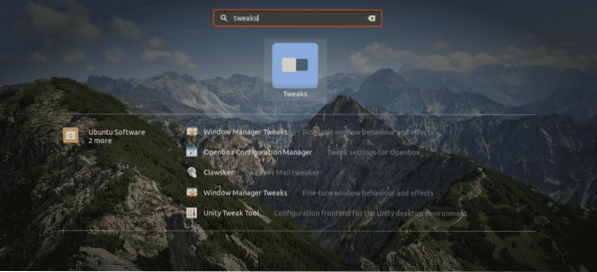
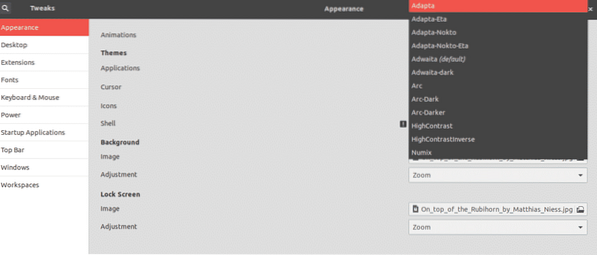
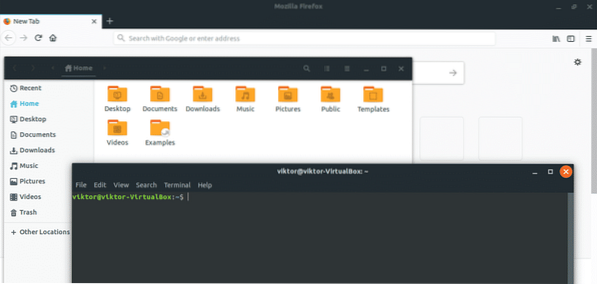
Lõpumõtted
Seal on palju teemasid, mis kasutavad GTK teemamootorit. Suure tõenäosusega töötab enamik neist Ubuntuga suurepäraselt. Ubuntu derivaatide puhul ei pruugi asjad sujuvalt töötada.
Siiski on tore hankida kõik oma lemmikteemad ja vahetada oma lemmikteemad. Nii ei saa te kunagi igavaks, et sama liides tervitab teid päevast päeva, kuust kuusse ja aastast aastasse! Täieliku värskenduse saamiseks võite isegi minna üle teisele töölauakeskkonnale!
Nautige!
 Phenquestions
Phenquestions


